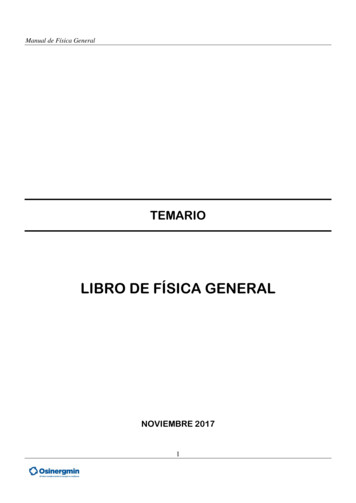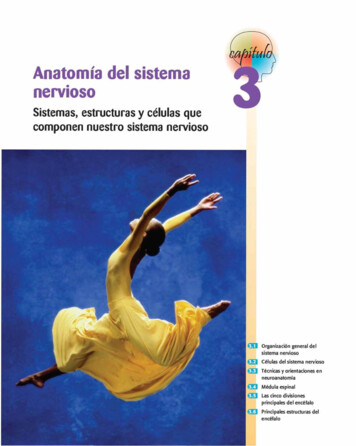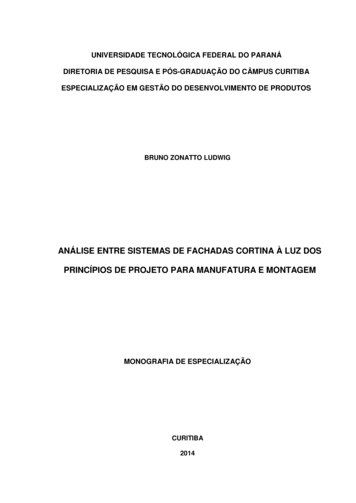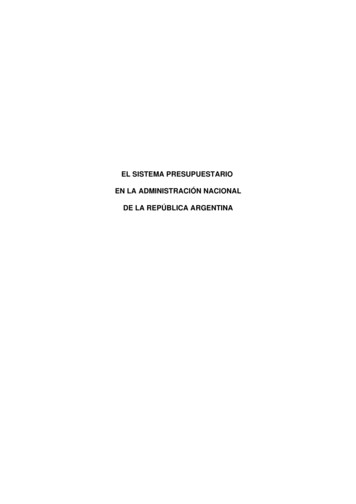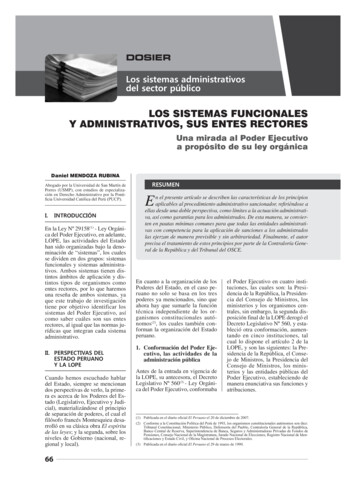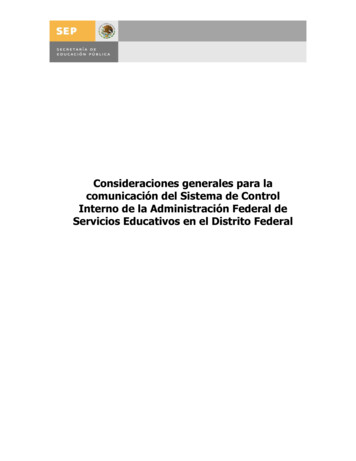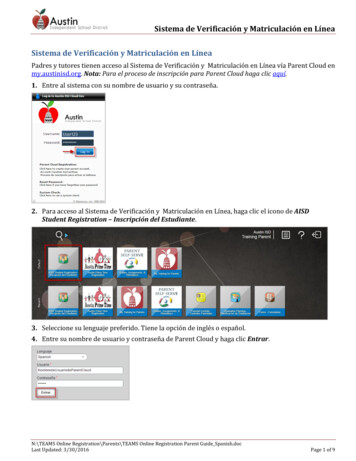
Transcription
Sistema de Verificación y Matriculación en LíneaSistema de Verificación y Matriculación en LíneaPadres y tutores tienen acceso al Sistema de Verificación y Matriculación en Línea vía Parent Cloud enmy.austinisd.org. Nota: Para el proceso de inscripción para Parent Cloud haga clic aquí.1. Entre al sistema con su nombre de usuario y su contraseña.2. Para acceso al Sistema de Verificación y Matriculación en Línea, haga clic el icono de AISDStudent Registration – Inscripción del Estudiante.3. Seleccione su lenguaje preferido. Tiene la opción de inglés o español.4. Entre su nombre de usuario y contraseña de Parent Cloud y haga clic Entrar.N:\TEAMS Online Registration\Parents\TEAMS Online Registration Parent Guide Spanish.docLast Updated: 3/30/2016Page 1 of 9
Sistema de Verificación y Matriculación en LíneaVerificación y Matriculación en Línea Para Estudiantes Nuevos al DistritoMatriculación en Línea es para estudiantes que nunca han asistido a una escuela en el Distrito Escolar deAustin.Verificación y Matriculación en Línea Para Estudiantes ExistentesEstudiantes que han asistido a una escuela de Austin ISD necesitan verificar su información usando el sistemade matriculación. El proceso de estudiantes existentes consiste de las mismas páginas como el proceso deestudiantes nuevos. La diferencia es que la información que existe en el expediente del estudiante seráagregada a las formas de matriculación. La información aparecerá en color gris y no es editable. En caso de quenecesite editar la información, los padres necesitaran ir a la escuela del estudiante para hacer el cambio.La barra de progreso arriba de la página indica su lugar en el proceso de matriculacion. Hay 8 páginaspara completar.1.2.3.4.5.Mis EstudiantesInformacion del EstudianteContactos Parentales/CustodiosContactos de EmergenciaContactos Medicos6. Verificar Escuela7. Formas del Estudiante8. Formas de Padre/Custodio9. Documentos10. Confirmar InscripciónMis Estudiantes1. Para Estudiantes Existentes: Seleccione el estudiante del menú.Nota: Si no aparece su estudiante en el menú, favor de llamar a la escuela del estudiante.Para Estudiantes Nuevos: Seleccione Crear Estudiante Nuevo.Nota: Cuando se agrega un estudiante nuevo, si tiene otros estudiantes en el distrito, usted tendra laopcion de copiar los contactos de los otros estudiante. Solo seleccione Si y seleccione el estudiateexistente de cual copiar los contactos.N:\TEAMS Online Registration\Parents\TEAMS Online Registration Parent Guide Spanish.docLast Updated: 3/30/2016Page 2 of 9
Sistema de Verificación y Matriculación en LíneaInformación del Estudiante1. Para Estudiantes Existentes: La información del expediente del estudiante será agregada a lamatricula. Favor de revisar la información existente.Nota: La información que aparece de color gris no es editable. Si necesita actualizar la información,favor de ir a la escuela de su estudiante.2. Para Estudiantes Nuevos: Favor de llenar toda la información requerida (*). Para más detallessobre la información requerida, favor de leer la siguiente información. Año Escolar Solicitado para Inscripción: Solamente se puede seleccionar el siguiente añoescolar. Grado Solicitado para Inscripción: Favor de seleccionar el nivel escolar apropiado. Escuela Solicitada para Inscripción: Las escuelas disponibles son conforme a la dirección dedomicilio y nivel de grado seleccionado. Si tiene alguna pregunta sobre las escuelasdisponibles, favor de llamar a la Oficina de Servicios Estudiantiles at 512-414-1726. Toda la información ingresada debe ser como aparece en los documentos legales delestudiante. (por ejemplo, acta de nacimiento).3. Haga clic Siguiente.N:\TEAMS Online Registration\Parents\TEAMS Online Registration Parent Guide Spanish.docLast Updated: 3/30/2016Page 3 of 9
Sistema de Verificación y Matriculación en LíneaContactos Parentales/CustodiosNota: Para Estudiantes Existentes esta página tendrá la información del expediente existente. Revise lainformación de contacto. La información que aparece de color gris solo puede ser editada en la escueladel estudiante.1. Para borrar un contacto, haga clic el icono de basura.2. Para agregar un contacto, haga clic Agregar Contacto.3. Cuando termine de agregar contactos, haga clic Siguiente. Nota: Es importante que toda lainformación de padres/custodio sea ingresada como aparece en los documentos legales del individuo.N:\TEAMS Online Registration\Parents\TEAMS Online Registration Parent Guide Spanish.docLast Updated: 3/30/2016Page 4 of 9
Sistema de Verificación y Matriculación en LíneaContactos de EmergenciaContactos de Emergencia deben ser personas con las que se puede establecer contacto en un caso deemergencia cuando el padre/custodio no esté disponible. Es recomendado ingresar un númerotelefónico para contactos de emergencia.Para Estudiantes Existentes, esta página tendrá la información del expediente existente. Revise leinformation existent.1. Para borrar un contacto, haga clic el icono de basura.2. Para agregar un contacto, haga clic Agregar Contacto.3. Cuando termine de agregar contactos, haga clic Siguiente.N:\TEAMS Online Registration\Parents\TEAMS Online Registration Parent Guide Spanish.docLast Updated: 3/30/2016Page 5 of 9
Sistema de Verificación y Matriculación en LíneaContactos MédicosLa página de Contactos Médicos es para ingresar información de contacto del doctor del estudiante.Para Estudiantes Existentes, esta página tendrá la información del expediente existente. Revise leinformación existente.1. Para borrar un contacto, haga clic el icono de basura.2. Para agregar un contacto, haga clic Agregar Contacto.3. Cuando termine de agregar contactos, haga clic Siguiente.Verificar EscuelaLa página Verificar Escuela es para que el padre/custodio verifique la escuela solicitada parainscripción.Haga clic Siguiente para avanzar a la página Formas de Estudiante.Nota: Si la escuela que aparece está equivocada favor de llamar a la Oficina de Servicios Estudiantiles al512-414-1726.N:\TEAMS Online Registration\Parents\TEAMS Online Registration Parent Guide Spanish.docLast Updated: 3/30/2016Page 6 of 9
Sistema de Verificación y Matriculación en LíneaFormas del EstudianteLa página Formas del Estudiante muestra las formas que deben ser completadas para matriculación.La lista de formas incluye: Custodia y Militar Mensajes Electrónicos de Información Estudiantil Salud Correo Electrónico Para Uso Instructivo – Grados 6-12Solamente Encuesta de Tuberculosis Reconocimiento Viaje de Estudios Información del Lenguaje de Hogar Información de Directorio Otros Permisos ResidenciaNota: Formas para completar serán indicadas ‘Para Hacer’. Formas completas serán indicadas‘Completo’.1. Para completar una forma, haga clic Abrir Formulario.2. Ingrese la información requerida (indicado en color amarillo) y haga clic Presentar.3. Después de someter, haga clic Imprimir para imprimir la forma. Para cerrar la forma sin someter,haga clic Cancel.4. Haga clic Siguiente para avanzar a la página Formas de Padre/Custodio.Formas de Padre/CustodioLa página Formas del Padre/Custodio muestra las formas para completar para matriculación. Lasformas en esta página son para toda la familia y solamente se necesita una.Haga clic Siguiente al terminar las formas.N:\TEAMS Online Registration\Parents\TEAMS Online Registration Parent Guide Spanish.docLast Updated: 3/30/2016Page 7 of 9
Sistema de Verificación y Matriculación en LíneaDocumentosLa página Documentos muestra formas importantes que deben ser descargadas y reconocidas antesde poder presentar la matriculación en línea.Oprima Download para descargar cada una de las formas.La forma descargada aparecerá al fondo de la página.Descargue y reconozca todos los documentos y oprima Presentar.N:\TEAMS Online Registration\Parents\TEAMS Online Registration Parent Guide Spanish.docLast Updated: 3/30/2016Page 8 of 9
Sistema de Verificación y Matriculación en LíneaConfirmación de Matriculación en LíneaAl presentar la matriculación en línea un mensaje aparece con instrucciones para terminar lainscripción de su estudiante.1. Haga clic Confirmar Inscripción.2. La confirmación contiene toda la información de inscripción en línea, el número de confirmación, yla información del padre/custodio que inscribió al estudiante.Nota: Es recomendado el imprimir esta página por si la escuela de su estudiante requierecomprobante.3. Para matricular a otro estudiante, haga clic Siguiente para regresar a la página Mis Estudiantes.Nota: Despues de presentar la matriculacion en linea, no es permitido el hacer cambios a la informacionpresentada. El sistema le dara el siguente mensaje si intenta registrar al estudiante otra vez. Favor de ir a laescuela del estudiante si es necesario hacer algun cambio.N:\TEAMS Online Registration\Parents\TEAMS Online Registration Parent Guide Spanish.docLast Updated: 3/30/2016Page 9 of 9
my.austinisd.org. Nota: Para el proceso de inscripción para Parent Cloud haga clic aquí. 1. Entre al sistema con su nombre de usuario y su contraseña. 2. Para acceso al Sistema de V erificación y Matric ulación en Línea , haga clic el icono de AISD Student Registration - Inscripción del Estudiante. 3. Seleccione su lenguaje preferido.